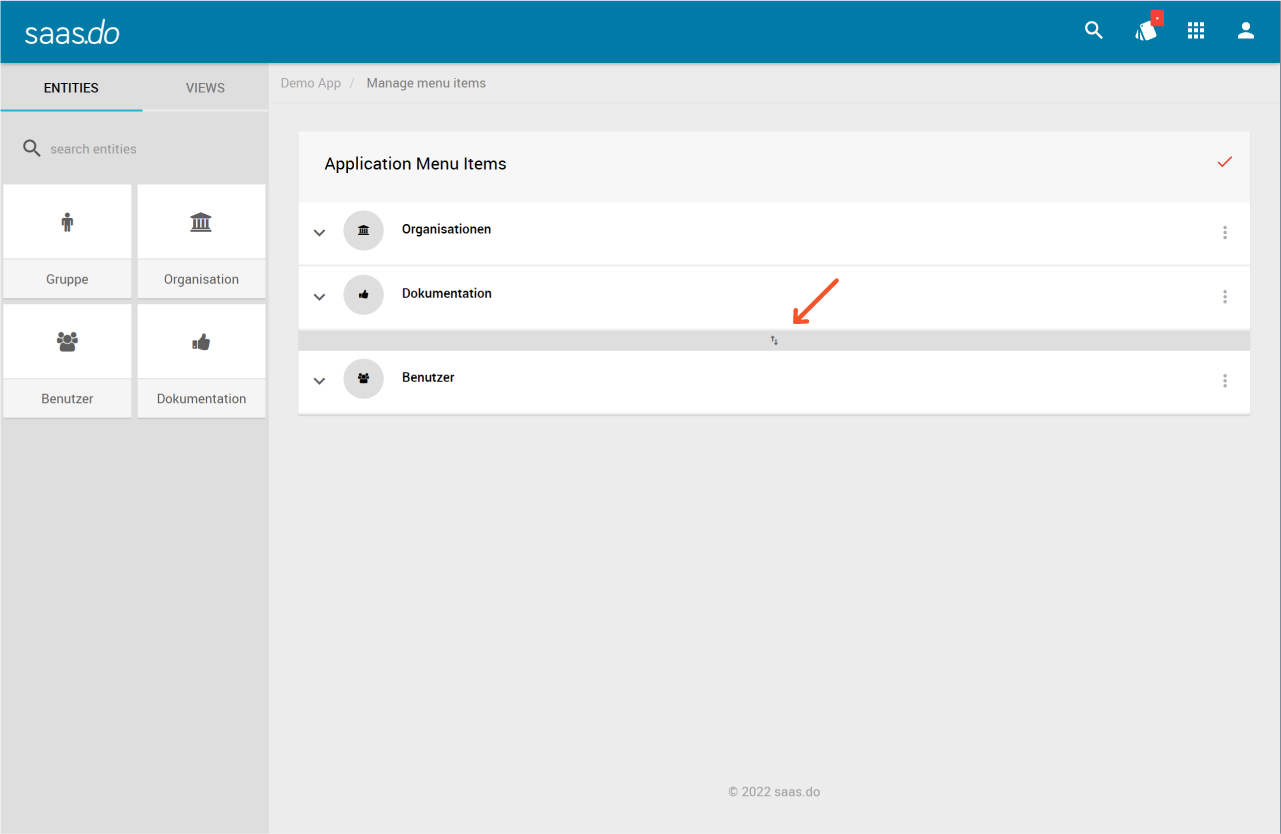Datenfelder hinzufügen
- Ziehe das Datenfeld aus FIELDS in den Arbeitsbereich des Entitäten-Baukastens. Eine blaue Umrandung zeigt dir hierbei den gültigen Bereich.
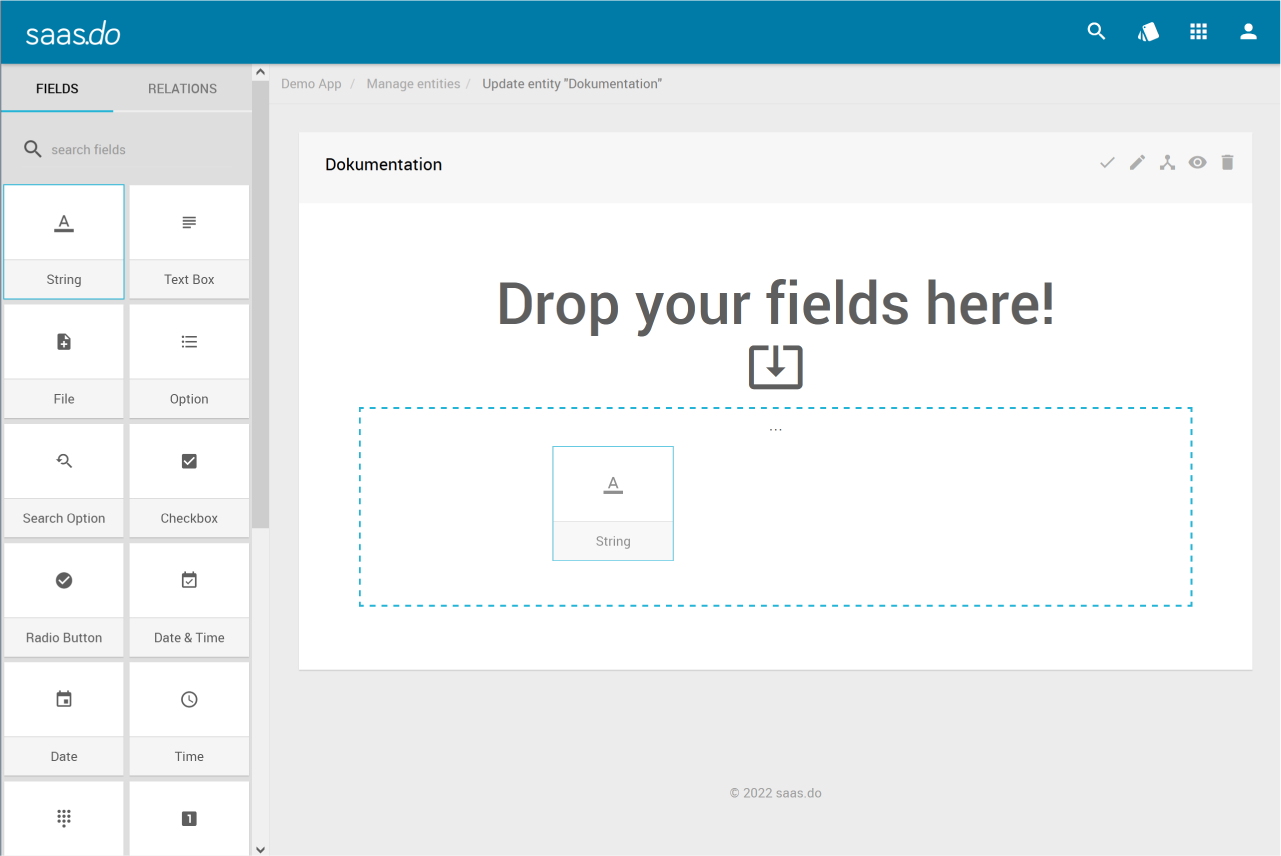
Wenn du weitere Datenfelder hinzufügst, helfen dir die blau markierten Bereiche das Datenfeld zu platzieren.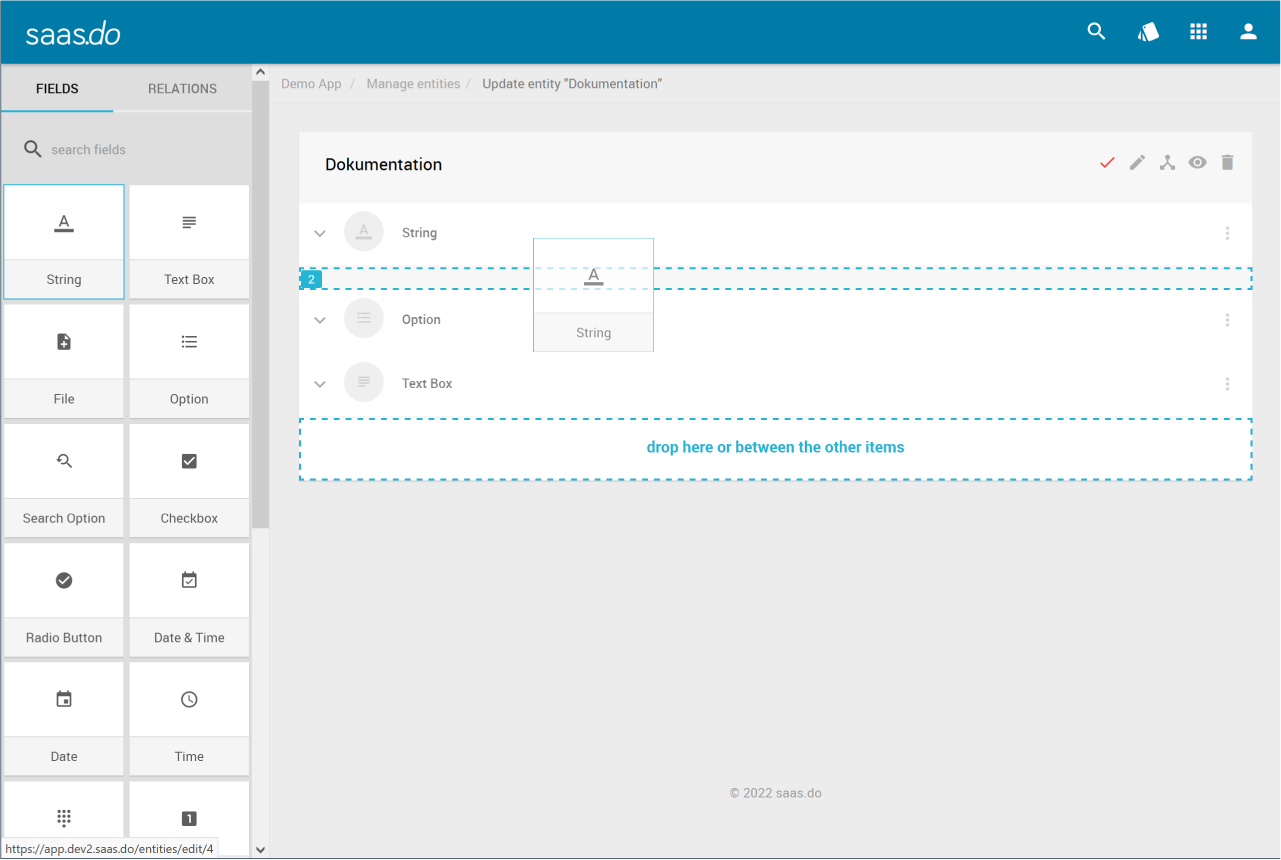
- Klicke auf das Datenfeld, um das Konfigurationsmenü zu öffnen.
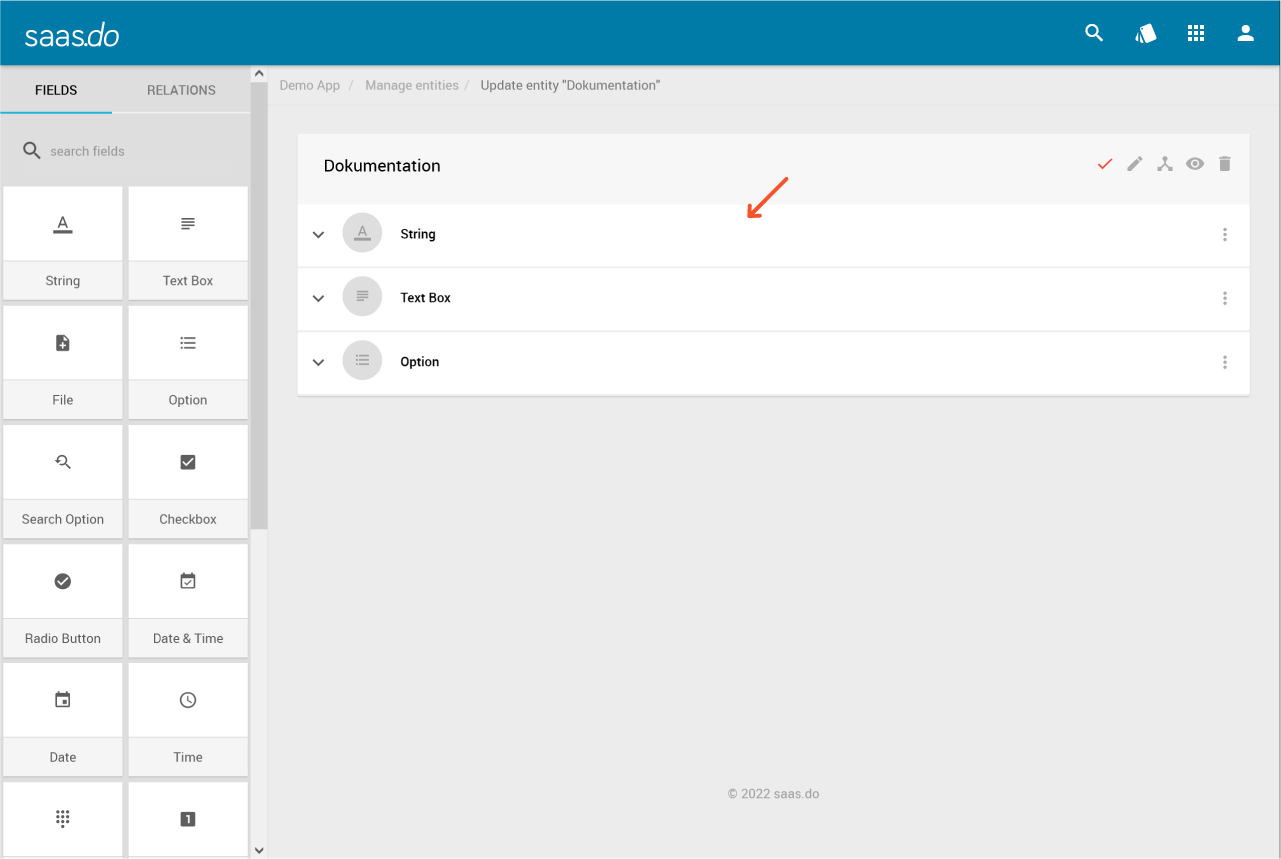
- Konfiguriere das Datenfeld. Siehe hierzu Datenfelder konfigurieren und Fields.
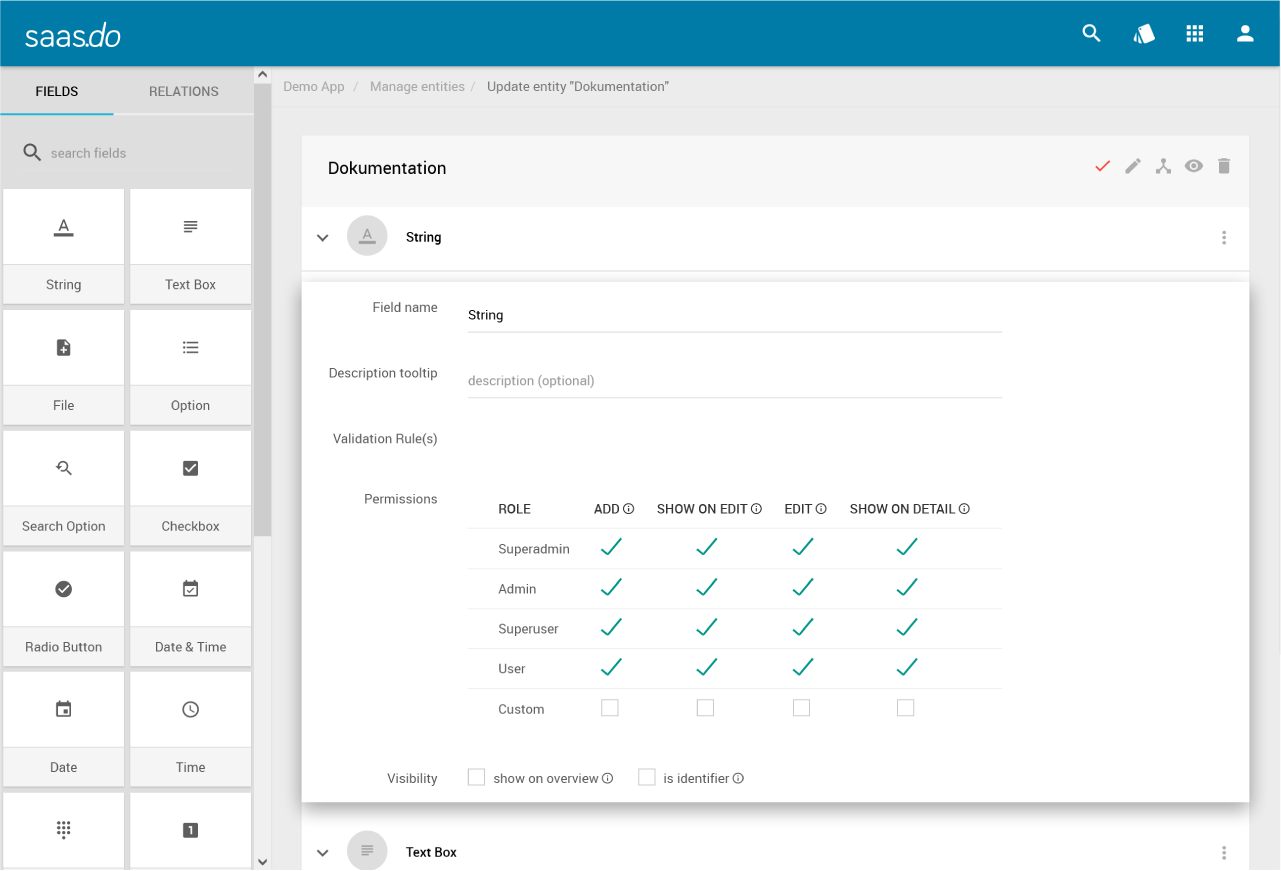
- Klicke auf speichern .
✓ Das Datenfeld ist gesetzt.
Hinweis
- Standardmäßig entspricht der Name des Feldes zunächst seinem Datentyp (z. B. "String").
- Jedes Datenfeld in einer Entität muss einen anderen Namen haben. Kein Name darf mehrfach vorkommen.
Tipp
Um einen Eintrag zu verschieben, halte den Mauszeiger darüber. Daraufhin wird dir ein grauer Balken angezeigt, über welchen du per Drag-and-Drop den Eintrag verschieben kannst.